Home > App RingCentral > Panoramica
Desktop e Web
Guida di riferimento per l'app RingCentral | App RingCentral
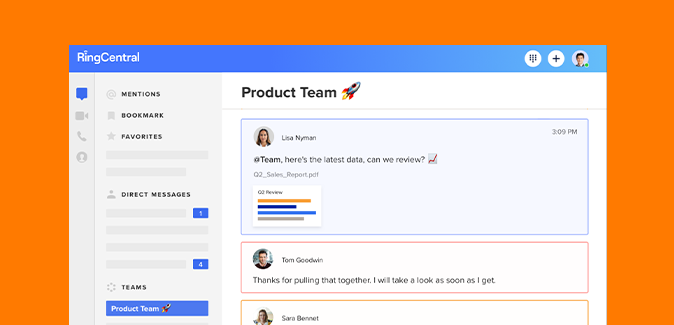
Video di benvenuto SMB
L'app RingCentral unificata è una moderna app contestuale e incentrata sulla collaborazione che combina tutte le funzionalità di RingEX in un'unica applicazione. Questo significa meno passaggi tra app diverse per un'esperienza coerente ed uniforme.
Le funzionalità principali di questa app unificata sono:
Interagire con l'app RingCentral
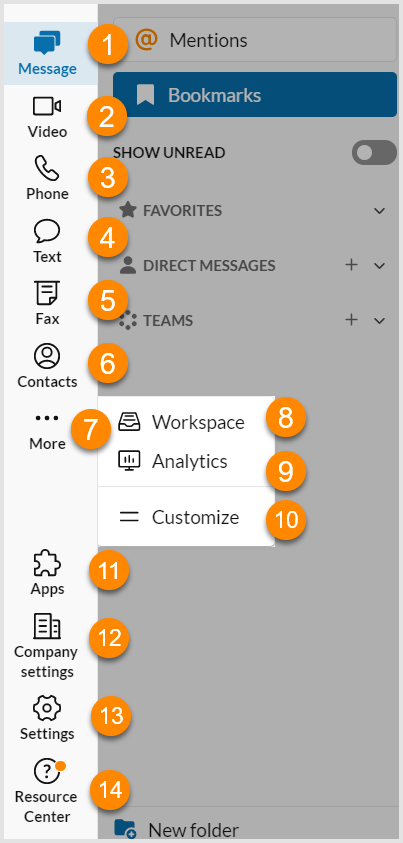
1. Messaggio: per inviare e visualizzare messaggi tramite
conversazioni individuali, di gruppo o di
attive.
conversazioni individuali, di gruppo o di
attive.
2. Video: per avviare, programmare o partecipare a riunioni
online.
online.
3. Phone: HUD, telefono, fax e
SMS.
SMS.
4. Contatti: per visualizzare, aggiungere e sincronizzare i contatti
da Microsoft o Google.
da Microsoft o Google.
5. Attività e altro: per gestire attività individuali o
condivise, eventi, file e note.
condivise, eventi, file e note.
6. App: per utilizzare applicazioni e servizi
esterni.
esterni.
7. Analisi: per accedere al portale Analytics di RingEX
(disponibile solo per l'amministratore).
(disponibile solo per l'amministratore).
8. Impostazioni: per impostare le preferenze dell'app.
9. Centro risorse: documentazione, guide, informazioni
e feedback sull'app, novità.
e feedback sull'app, novità.
Messaggio
Nel menu Messaggio puoi:
- Comunicare con gli altri individualmente, in un piccolo gruppo o in un team
- Aggiungere GIF e frammenti di codice
- Invitare e comunicare con utenti ospiti (utenti esterni alla propria azienda) gratuitamente
- Condividere link e file
- Creare e gestire attività per sé o per gli altri
- Condividere eventi importanti per tenere informati i membri del proprio team sulle varie attività
Utilizzo del menu Messaggio
Vai a Messaggio tramite la barra di navigazione a sinistra. Qui puoi inviare messaggi ai tuoi colleghi, clienti e partner.

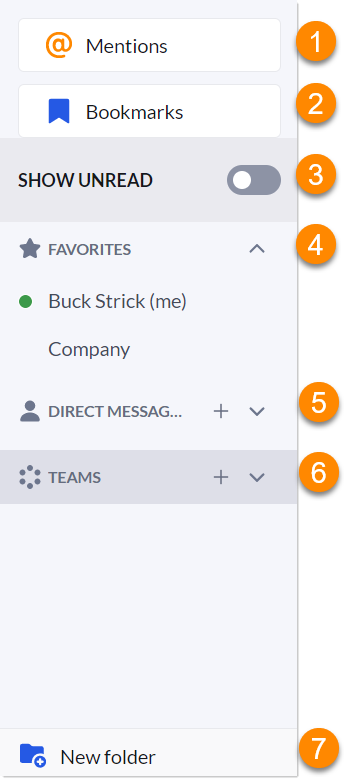
1. @citazioni: per visualizzare o rispondere a messaggi
da qualcuno che sta richiamando la tua attenzione
da qualcuno che sta richiamando la tua attenzione
2. Segnalibri: contiene messaggi che sono
stati contrassegnati per essere reperiti successivamente.
stati contrassegnati per essere reperiti successivamente.
3. Mostra non letti: per controllare le conversazioni
lette e non lette.
lette e non lette.
4. Preferiti: permette di visualizzare le tue conversioni
preferite in un'unica sezione.
preferite in un'unica sezione.
5. Messaggi diretti: per trovare conversazioni
individuali e di gruppo.
individuali e di gruppo.
6. Team: per trovare le conversazioni di team
attive.
attive.
7. Nuova cartella: per creare una nuova cartella delle
conversazioni in cui raggruppare le conversazioni
desiderate.
conversazioni in cui raggruppare le conversazioni
desiderate.
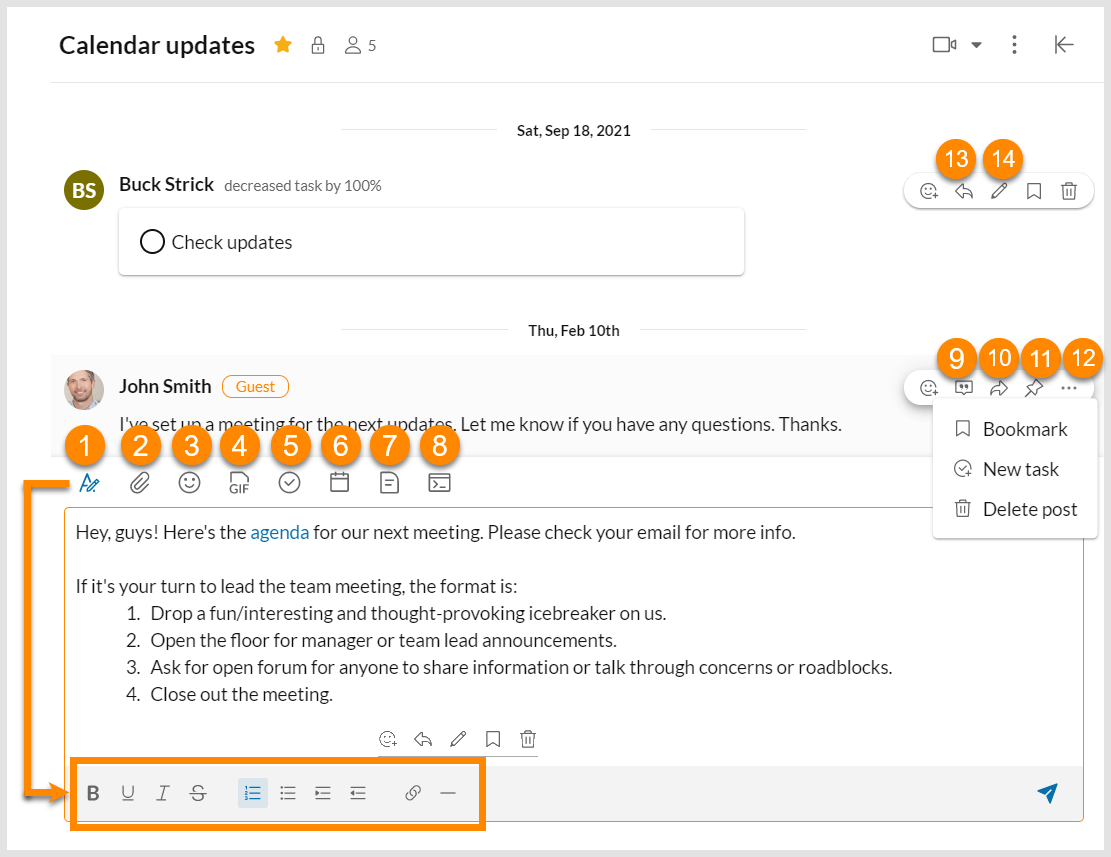
1. Formatta messaggi: utilizza l'editor di testo RTF per accedere alle opzioni di formattazione, come grassetto,
corsivo, elenco puntato e altro.
corsivo, elenco puntato e altro.
2. Allega file: per allegare un file dal tuo computer o da Google Drive.
3. Emoji: seleziona un'emoji dal menu emoji scorrendo o digitando le parole chiave
nella barra di ricerca.
nella barra di ricerca.
4. Condividi una GIF: seleziona o cerca una GIF che desideri condividere.
5. Nuova attività: per creare una nuova attività.
6. Nuovo evento: per creare un nuovo evento.
7. Nuova nota: per creare una nuova nota.
8. Nuovo frammento di codice: per creare un nuovo frammento di codice.
Passa il mouse su un messaggio per vedere queste opzioni nell'angolo in alto a destra del messaggio:
8. Cita: per citare un messaggio e rispondere comunicando agli altri a quale commento
stai replicando.
stai replicando.
9. Modifica post: per modificare un messaggio inviato.
10. Altro: fai clic per utilizzare le opzioni Blocca/Sblocca, Aggiungi segnalibro/Rimuovi segnalibro, Nuova attivitào Elimina
post.
post.
Video
Nel menu Video puoi:
- Avviare, pianificare o partecipare a riunioni online direttamente nell'app
- Organizzare e partecipare a videoriunioni in qualità HD dal tuo computer o dispositivo mobile
- Passare facilmente dal desktop al dispositivo mobile durante una riunione
- Partecipare all'audio tramite il tuo computer oppure componendo un numero telefonico nazionale o globale
- Condividere lo schermo, registrare e chattare con altri partecipanti durante una riunione
- Condividere le riunioni con altri partecipanti
- Riprodurre riunioni
- Integrare il calendario di Microsoft o Google Calendar in modo da partecipare e gestire le riunioni pianificate nel calendario
Utilizzo del menu Video
Vai a Video tramite la barra di navigazione a sinistra. Qui puoi avviare, pianificare e partecipare alle riunioni e visualizzare le registrazioni.


In una riunione RingCentral Video puoi:
1. Disattivare/riattivare il microfono
2. Attivare/disattivare la videocamera
3. Condividere lo schermo
4. Invitare partecipanti
5. Mostrare/nascondere partecipanti
6. Chattare con altri partecipanti
7. Modificare le impostazioni, inviare feedback e altro
8. Abbandonare/terminare una riunione
9. Vista Film Strip
10. Vista parlante attivo
11. Vista galleria
12. Modalità Schermo intero/Esci da schermo intero
Durante una riunione RingCentral Video puoi anche passare dall'app desktop all'app mobile e viceversa.

Telefono
Nel menu Telefono puoi:
- Effettuare o ricevere chiamate in qualsiasi momento a livello locale o globale con servizio attivo in oltre 100 paesi
- Usare i minuti del proprio operatore, il WiFi o i dati cellulari senza perdere una chiamata
- Proteggere i propri dati tramite le reti dati crittografate e ridondanti di RingCentral
- Inviare SMS e MMS e fax online
- Rivedere i registri delle chiamate, comprese le chiamate perse, le registrazioni delle chiamate e i messaggi vocali
- Gestire le chiamate tramite, ad esempio, commutazione di chiamata, trasferimento di chiamata e parcheggio di chiamata
Utilizzo del menu Telefono
Vai su Telefono tramite la barra di navigazione a sinistra. Qui puoi gestire il display head up (HUD), le chiamate, i messaggi vocali, i fax e gli SMS.

Esecuzione di una chiamata
Esistono diversi modi per effettuare una chiamata nell'app RingCentral.
- Selezionando l'icona Tastiera del telefono in alto a destra
- Passando il mouse sulla sezione Cronologia chiamate e selezionando il pulsante Telefono a destra
- Facendo clic sull'icona Chiama ovunque sia presente all'interno dell'app
- Effettuando una chiamata tramite l'icona dell'orologio Chiamate recenti sulla tastiera del telefono
Esecuzione di una chiamata utilizzando la tastiera del telefono
1. Fai clic sull'icona Tastiera del telefono in alto a destra.
2. Digita il nome o il numero della persona che desideri chiamare.
3. Lascia l'ID chiamante in uscita predefinito o seleziona un nuovo numero nell'elenco a discesa Chiama da
.
.
4. Fai clic sul pulsante di chiamata per avviare la chiamata.
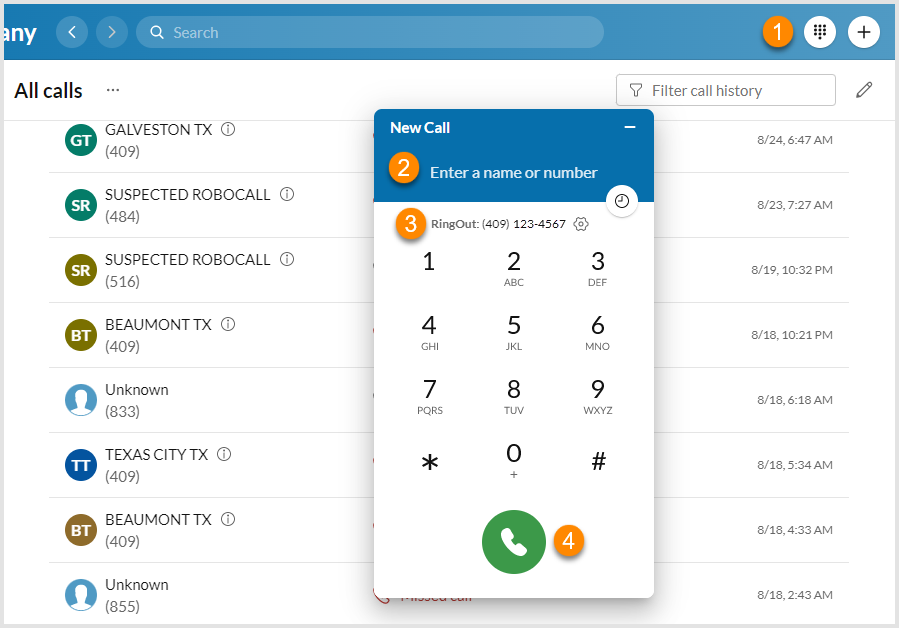
Opzioni della segreteria telefonica
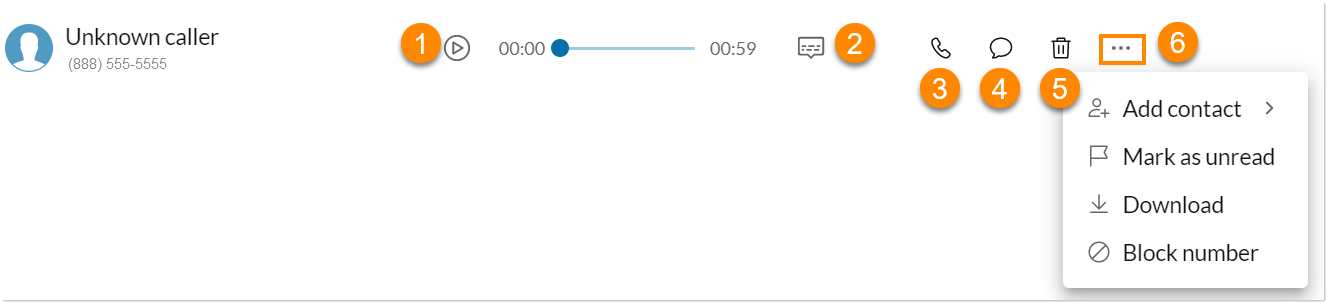
1. Riproduci: per ascoltare la segreteria telefonica.
2. Mostra trascrizione: visualizza la trascrizione del messaggio vocale (se disponibile).
3. Telefono: per richiamare l'utente.
4. SMS: per inviare un messaggio di testo
5. Elimina: per eliminare il messaggio vocale.
6. Altro: utilizza le opzioni Aggiungi contatto, Segna come letto/non letto, Scaricao Blocca/sblocca numero
.
.
Gestione delle chiamate in entrata
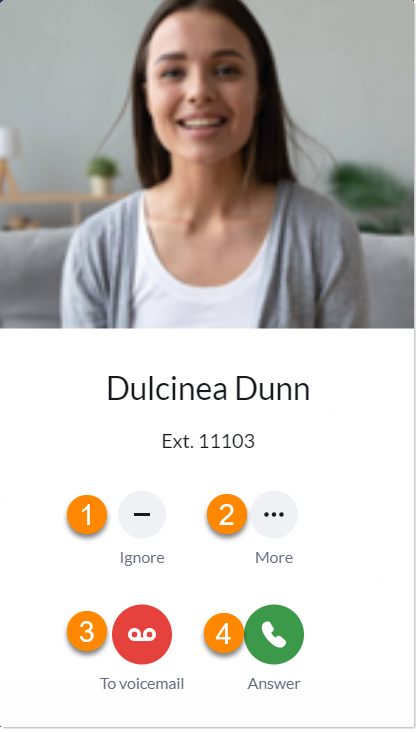
1. Ignora: per lasciare squillare finché il chiamante
non riaggancia o lascia un messaggio nella segreteria telefonica.
non riaggancia o lascia un messaggio nella segreteria telefonica.
2. Altro: utilizza le opzioni Avanti o Rispondi .
3. A segreteria telefonica: invia la chiamata alla segreteria telefonica.
4. Rispondi: per rispondere alla chiamata.
Gestione chiamate attive
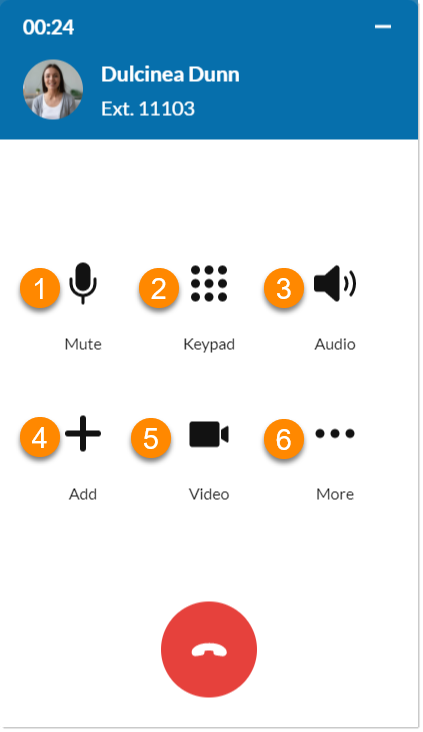
1. Disattiva audio/Riattiva audio: per disattivare o riattivare l'audio.
2. Tastiera: per utilizzare la tastiera.
3. Audio: per configurare la sorgente del microfono,
la sorgente dell'altoparlante e il volume.
la sorgente dell'altoparlante e il volume.
4. Aggiungi: per aggiungere una nuova chiamata.
5. Video: per spostare una chiamata vocale con un
utente RingCentral a una videochiamata o a una schermata
di condivisione.
utente RingCentral a una videochiamata o a una schermata
di condivisione.
6. Altro: utilizzare le opzioni Attesa, Trasferisci, Registra, Attesa linea libera
o Commuta .
o Commuta .
© 1999-2022 RingCentral, Inc. Tutti i diritti riservati.